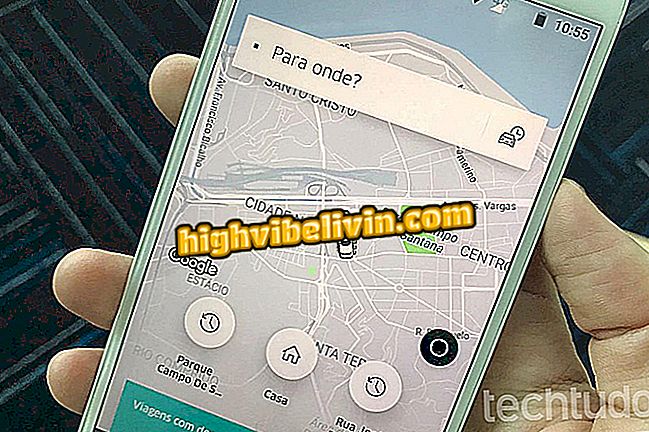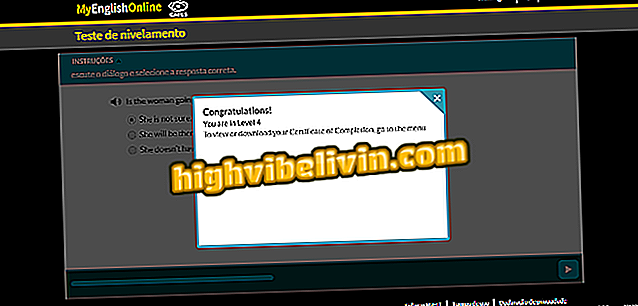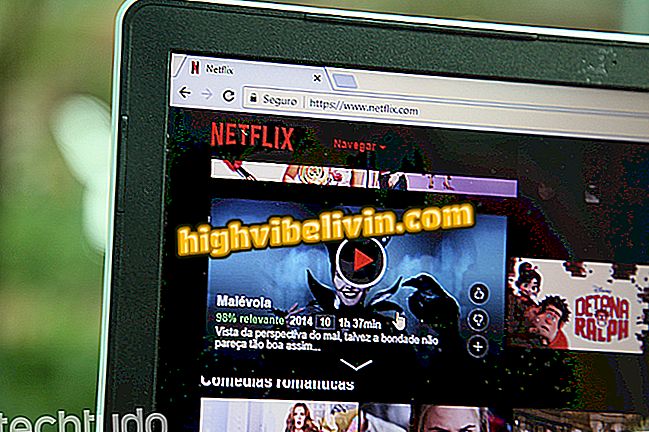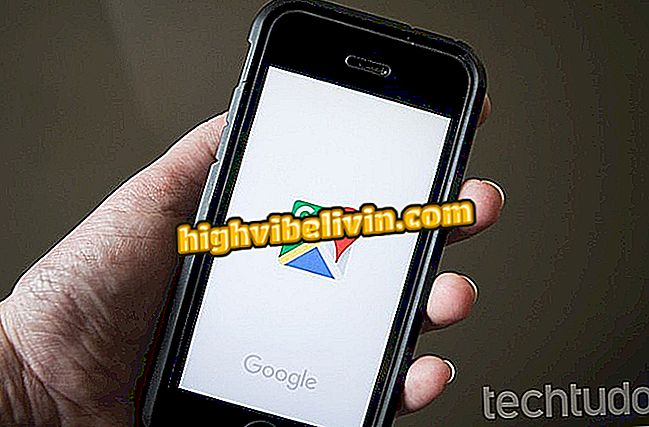MacBook ProにSSDをインストールする方法を学ぶ
SSDは少しずつ、コンピュータやノートブックの記憶装置として従来のHDに取って代わりました。 SSDは、コンピュータの性能を向上させるのに最適なアップグレードの1つと見なされているため、コンピュータの速度が向上し、起動時間が大幅に短縮され、パフォーマンスに直接影響します。
改装されたMacBook:購入する前のノートブックの状態を理解する
それは公衆によりアクセス可能ですが。 可用性と価格の両面で、SSDが市場で大多数を占めるにはまだ遠い道のりです。 MacBook用のSSDを購入し、代わりにHDに移行したい場合は、プロセスは非常に簡単です。 下記のチュートリアルをチェックしてください。

MacBook ProにSSDをインストールする方法を学ぶ
ステップ1 - MacBook Proの電源を切り、Philips 00スイッチを使ってMacBookの背面カバーから10本のネジを外します。

10本の後部ネジを外す
ステップ2 - 左下隅にインストールされているHDを見つけます。

カバーを取り外すときは、HDを見つけます
手順3 - Philips 00レンチを使用して、HDホルダーを固定している2本のネジを外します。

ブラケットを固定している2本のネジを探します
ステップ4 - HDを中断し、それに接続されているフラットケーブルを外します。

HDを切断する
ステップ5 - HDがすでに接続されていない状態で、T6スイッチを使ってHDの両側にある4本のネジ(両側に2本ずつ)を外します。

HDDの側面のネジを外します
ステップ6 - HDの側面から取り外したネジを取り、それを交換するSSDに差し込みます。

SSDのネジを締めます
ステップ7 - 新しいSSDをフラットケーブルに接続し、HDがあった場所にドッキングして、もう一度マウントを取り付けます。

2本のネジでブラケットを挿入して再度取り付けます
背面カバーを閉じてMacBook Proの電源を入れ、起動可能なUSBメモリを使ってMacOSをインストールします。
何がより良い:ノートブック、ウルトラブック、MacBook? フォーラムにコメントする